Firefox non supporta ufficialmente l'effetto Mica.
- Firefox non ha un tema effetto Mica ufficiale.
- Tuttavia, esiste un metodo per implementarlo su Firefox in Windows 11.
- Avrai bisogno di Firefox 115 affinché questo metodo funzioni.
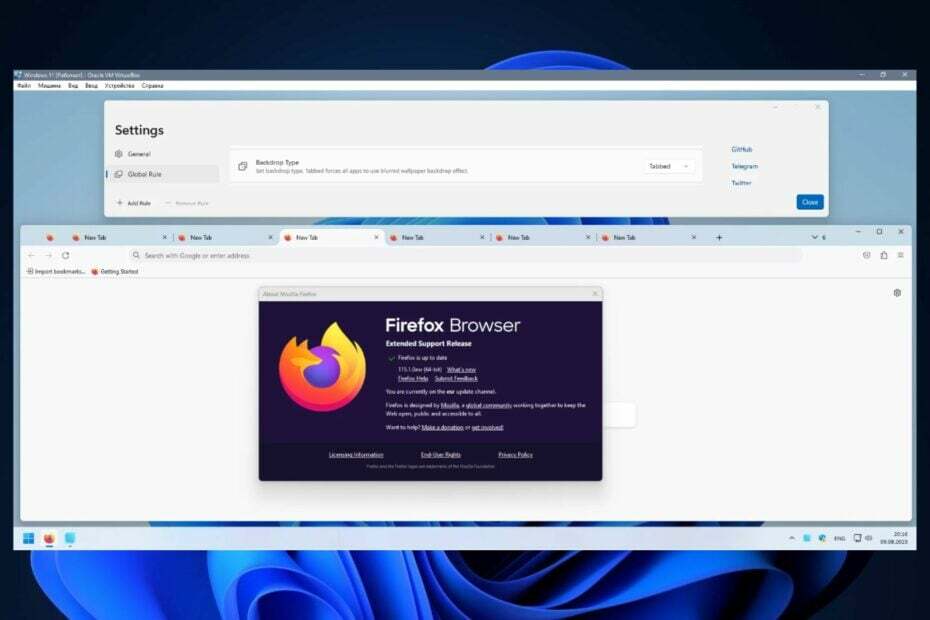
Mozilla Firefox è ancora un browser Web molto popolare, anche nell'era di Chrome e Microsoft Edge potenziato dall'intelligenza artificiale. Di recente, la società lo ha annunciato Firefox non sarà più supportato su Windows 7, 8 e 8.1. Il supporto esteso è offerto fino a settembre 2024 per queste versioni di Windows.
Dopodiché, dovrai eseguire l'aggiornamento a Windows 10 o Windows 11. Ti consigliamo di eseguire l'aggiornamento a Windows 11 perché Windows 10 raggiungerà la fine del supporto nell'ottobre 2025. Ad ogni modo, puoi ancora utilizzare Firefox su Windows 7, 8 e 8.1 per ora, ma assicurati di aggiornarlo alla versione 115.
Come forse saprai, Firefox non supporta ufficialmente il Effetto mica. Edge e Chrome, ad esempio, lo supportano e l'effetto appare come uno strato traslucido che riflette i colori dietro di esso. L'effetto è ispirato all'ormai classico design Aero di Windows 7.
Tuttavia, potrebbe esserci un modo per aggiungere l'effetto Mica in Firefox su Windows 11. Questo utente Reddit è riuscito a farlo, pur utilizzando alcuni modi non convenzionali.
Mica / MicaAlt / Acrilico su Firefox e Windows 11. Prova
di u/QNetITQ In Finestre11
Come aggiungere l'effetto Mica su Firefox in Windows 11
Per cominciare, devi sapere una cosa. Il presunto effetto simile a Mica su Firefox utilizza un codice per attivare la trasparenza. Questo codice, secondo l'utente Reddit, è stato progettato per Windows 7 e Windows 8. Purtroppo è stato anche rimosso in Firefox 117.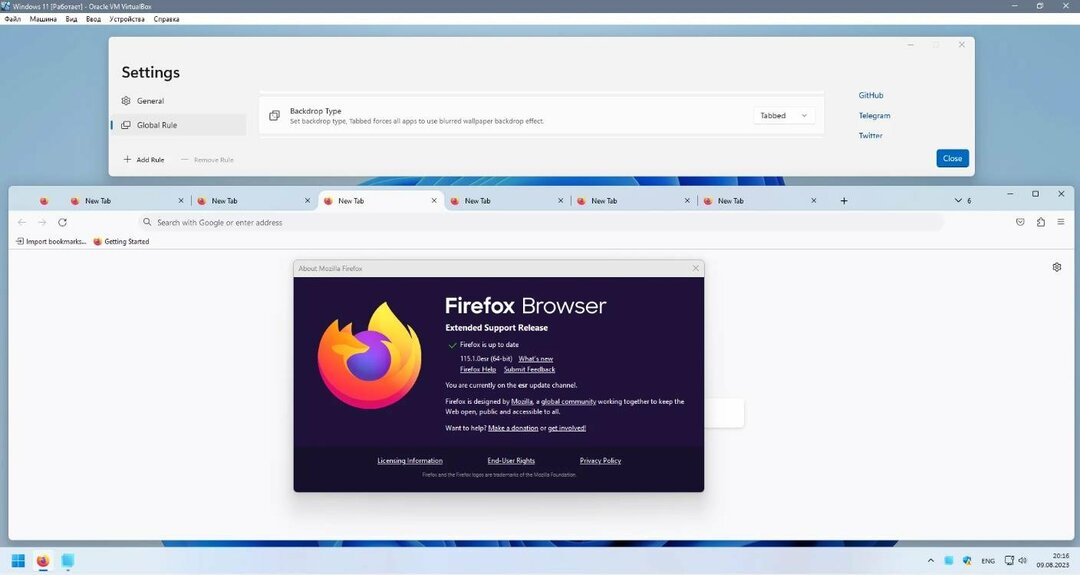
E se per caso hai attivato la trasparenza, a partire da questa versione di Firefox, verrà rimossa. Quindi, se sei un utente Firefox e vuoi trasparenza sul tuo browser, ecco cosa dovresti fare:
- Scarica Firefox 115. Scaricalo e installalo.
- Scarica WaveFox, che è il codice che abiliterà l'effetto Mica su Firefox.
- Installa WaveFox seguendo le istruzioni su GitHub.
- Questo è tutto. Riavvia il browser e ora dovresti avere l'effetto Mica su Firefox.
Sfortunatamente, questo è l'unico modo per ottenere questo effetto per ora. Tuttavia, gli sviluppatori di Mozila Firefox potrebbero implementare un tema effetto Mica predefinito su Firefox in futuro.
Fino ad allora, però, prova questo metodo e vedi se funziona. E facci sapere la tua esperienza con esso nella sezione commenti qui sotto.

![Problemi con Dwm.exe Windows 11 [CPU alto, crash, virus]](/f/79d91a682682bfce47c28d37278d324f.jpg?width=300&height=460)
